CPU 온도 측정에 관심을 갖게 된 계기는 CPU 발열 때문에 구매한 조립 컴퓨터를 반품하고 사제 쿨러를 포함한 컴퓨터를 다시 구입했기 때문입니다.
CPU 온도 측정은 HWMonitor 라는 프로그램을 사용하는데요. CPU 온도 뿐만아니라 다양한 컴퓨터 정보를 확인할 수 있습니다.
CPU 발열 테스트는 컴퓨터 사양을 확인할 수 있는 CPU-Z 프로그램과 CPU 성능 확인 프로그램 시네벤치(CINEBENCH) R23을 사용했습니다.
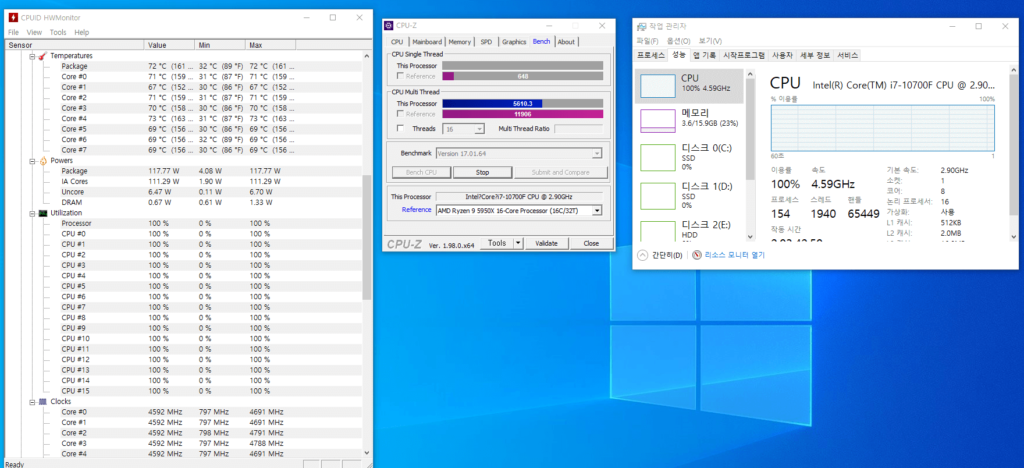
CPU-Z 프로그램을 다운 받아 설치하고 실행하면 상단에 CPU, Mainboard, Memory, Graphics, Bench 메뉴가 보입니다.
Bench 메뉴를 선택하고 ‘Stress CPU’ 버튼을 클릭하면 CPU에 100% 과부하가 걸리고 CPU 온도가 상승하기 시작합니다.
CPU에 100% 과부하가 걸린 것을 확인하려면 윈도우 검색창에 작업관리자 입력하고 실행 후 성능 메뉴에서 확인할 있습니다.
인텔 기본 쿨러가 간단한 렌더링(과부하)에도 100도에 도달해서 구매한 컴퓨터를 반품했는데요. (컴퓨존 추천조립PC 반품 후기)
[DEEPCOOL] GAMMAXX 40XT BLACK 쿨러를 설치하고 100% 과부하를 주었음에도 최대 온도 70도에 도달하는 모습을 보여주었습니다.
CPU에 100% 과부하 걸기 전 평소 온도는 30도로 인텔 기본 쿨러보다 10도 낮게 유지되고 있습니다.
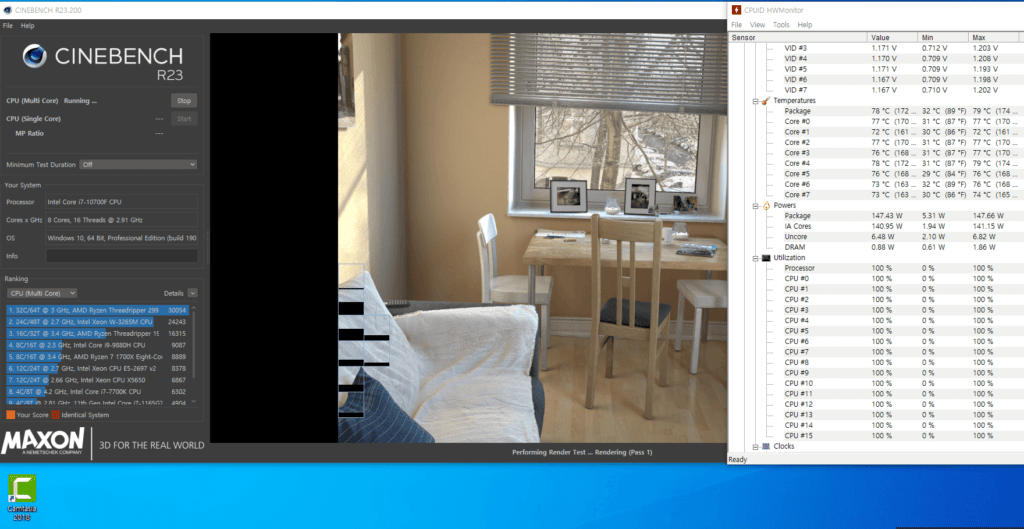
시네벤치(CINEBENCH) R23 프로그램을 다운 받아 실행하면 좌측 상단에 테스트 버튼(Start-Stop)이 보이는데요.
CPU 멀티코어 테스트가 CPU 싱글코어 테스트보다 렌더링(과부하) 시간이 적게 걸립니다. 최소 시간은 Off가 기본입니다.
시네벤치 R23 프로그램으로 테스트를 시작하면 CPU에 과부하 100%가 걸리고 HWMonitor에서 CPU 온도를 확인할 수 있습니다.
시네벤치(CINEBENCH) R23 프로그램으로 테스트한 최대 온도가 CPU-Z 프로그램보다 더 높게 나타납니다.
시네벤치 테스트 후 보이는 점수는 CPU의 성능을 알려주는 점수인데요.
시네벤치 좌측 아래에서 CPU의 상대적인 비교를 볼 수 있고 네이버 이미지 검색을 통해 다양한 CPU와 점수 비교를 할 수 있습니다.

HWMonitor 프로그램은 컴퓨터가 이상할 때 온도 측정을 하기 위해 전부터 쭉 사용하던 프로그램이었는데요.
CPU-Z와 시네벤치 프로그램은 CPU에 과부하(렌더링)를 주기 위해 설치했던 프로그램입니다.
컴퓨터 사용 목적이 발열 테스트는 아니기에 CPU-Z와 시네벤치 프로그램은 삭제했습니다.